年間2億人のユーザーを支援する時間節約のソフトウェアとハードウェアの専門知識。 技術的な生活を向上させるためのハウツーアドバイス、ニュース、ヒントをご案内します。
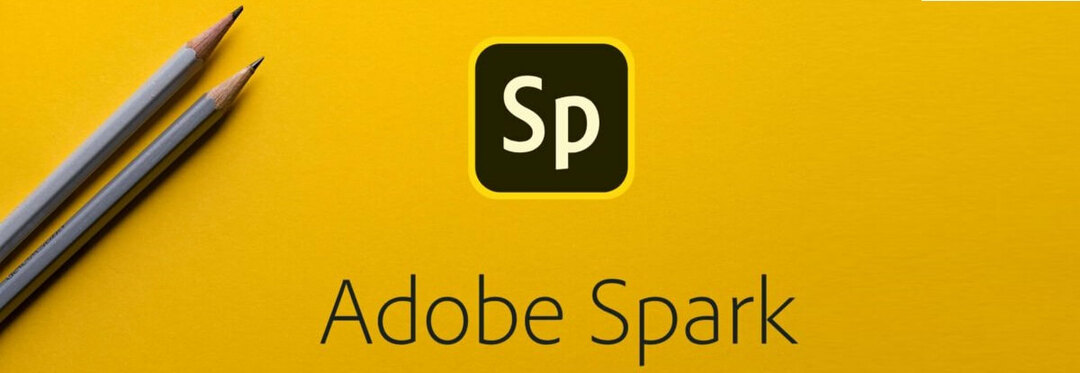
Adobe Sparkは、メニュー、プレゼンテーション、チラシ、ニュースレター、パンフレット、カード、ポスター、招待状、そしてもちろんYouTubeのサムネイルをデザインできるグラフィックデザインWebツールです。
アプリの事前に作成されたテンプレート画像には追加料金はかかりませんが、サムネイルにはSparkロゴが含まれています。 あなたはできる ロゴを削除します プレミアムアカウントにアップグレードする。
ユーザーはさまざまなフォントを選択できるため、SparkはYoutubeサムネイル画像にいくつかの優れたタイポグラフィオプションを提供します (そしてそれらをアップロードして)、テキストに図形を追加し、テキスト効果を追加し、代替の配色を選択し、テキストをカスタマイズします スタイル。
Sparkユーザーは、自分の写真、ロゴ、および多数のアイコン(それ以外の場合はステッカー)をサムネイルに追加することもできます。

Adobe Spark
見事なYouTubeサムネイルを設定するのに最適なアプリをお探しですか? 強力でありながら軽量のSparkに匹敵するものはありません!

Canvaは最高のウェブアプリの1つです カスタムYouTubeビデオを設定する サムネイル画像。
Webツールのサブスクリプション料金はありませんが、オプションのストックフォトとクリップアートには料金がかかります。
Canvaのストックライブラリには、YouTubeサムネイル用の100万を超えるグラフィック、イラスト、写真が含まれています。
Canvaユーザーは、130を超えるフォントから選択し、画像のテキストボックスとテキストの色をカスタマイズできます。
Canvaのもう1つの優れた点は、YouTubeのサムネイルを設定するための独自の画像をアップロードできることです。
⇒ 今すぐ入手Canva

Fotor は、料理、ゲーム、旅行、スポーツ、音楽、クリスマス、季節など、さまざまなテーマのさまざまなYouTubeサムネイルテンプレートを含むWebアプリとWindowsデスクトップソフトウェアです。
Fotorユーザーはできます 背景色を編集する とすべてのテーマのテキストとそれらにたくさんのステッカーを追加します。 または、独自のサムネイル画像を最初から設定することもできます。
このページ アカウントなしで開いて編集できるFotorテンプレートが含まれています。 クリックできます 今すぐやってみて下さい に 公式サイト Fotor画像エディタをWindowsに追加します。
⇒ Fotorを無料で始めましょう
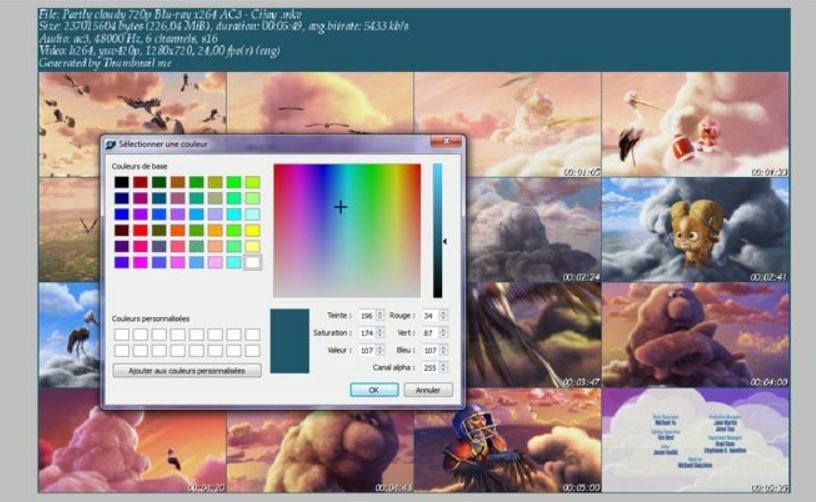
YouTubeサムネイルのビデオからスナップショットをキャプチャする必要がある場合は、Thumbnailmeは注目に値します。 Thumbnail meは、XPから10までのWindowsプラットフォームで実行できるフリーウェアソフトウェアです。
このソフトウェアを使用すると、ユーザーはビデオから1つのサムネイル画像または画像のグループをキャプチャして、画像のグリッドを作成できます。
サムネイルミーで画像をキャプチャするためにビデオを開いたら、サムネイルに含める行と列の数を構成できます。
サムネイルにビデオ画像を1つだけ含めるには、行と列の値を1に調整します。
ソフトウェアのタイムラインを使用して、ビデオから画像をキャプチャする正確な時間を選択できます。
サムネイルユーザーは、ビデオの代替出力形式と背景色を選択できます。 画像にタイトルテキストを追加することもできます。
⇒ Thumbnailmeインストーラーをダウンロードする
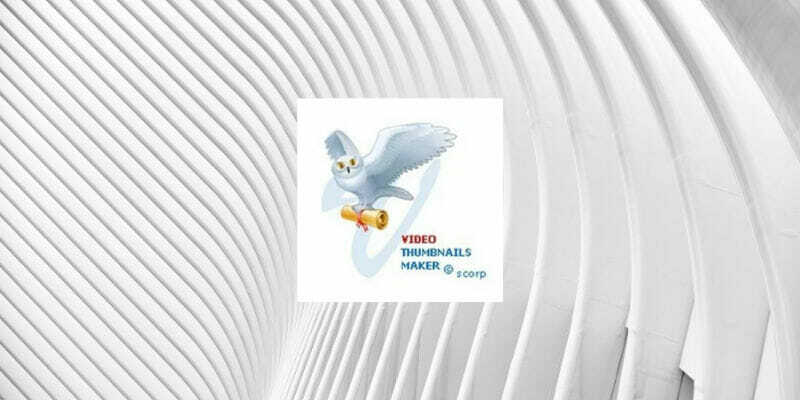
Video Thumbnail Makerは、Thumbnailmeに似ています。 このソフトウェアを使用すると、選択したビデオから単一の画像サムネイルまたは画像のグリッド全体をキャプチャできます。
VTMには、発行元のWebサイトで入手可能なシルバー、ゴールド、およびプラチナのバージョンがあります。
ただし、未登録バージョン 透かしを追加します サムネイル画像に。
Video Thumbnail Makerには、Thumbnailmeよりもビデオサムネイルを設定するためのより広範なオプションが含まれています。
ユーザーは、1つの拡張画像を小さい画像と一緒に設定してSimpleMatrixまたはSpecialMatrixを設定し、技術的な詳細、タイル効果、サムネイルの背景をカスタマイズすることを選択できます。
または、ビデオから1つの画像のみを含むようにマトリックスを構成することもできます。 VTMはほとんどのビデオ形式をサポートしており、複数のビデオファイルをバッチ処理することもできます。
⇒ チェックアウトビデオサムネイルメーカー
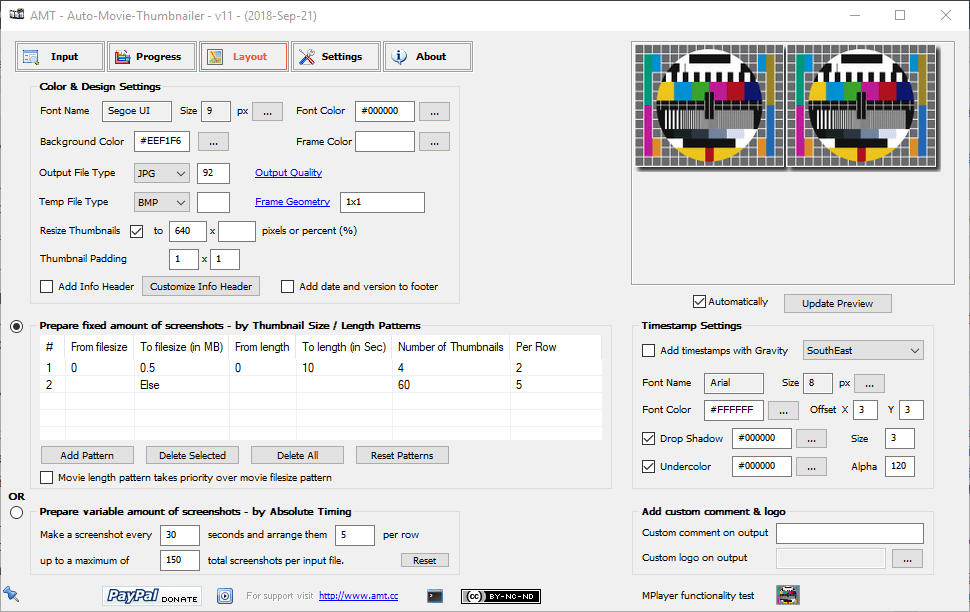
AMT – Auto-Movie-Thumbnailは、ビデオから画像のサムネイルを抽出するために使用できるもう1つのソフトウェアです。
そのため、AMTは、YouTubeサムネイルのビデオからスナップショットを取得する場合にも役立ちます。
これは、選択したビデオから複数または単一の画像を抽出するために利用できるフリーウェアソフトウェアです。
ソフトウェアの[レイアウト]タブには、サムネイルの色とデザイン、サムネイルに含まれる画像の数、およびそのタイムスタンプをカスタマイズするための多数の設定が用意されています。
ユーザーは、ソフトウェアを使用して、カスタムテキスト、情報ヘッダー、およびロゴをサムネイルに追加することもできます。
⇒ダウンロードAMT
©CopyrightWindows Report2021。 Microsoftとは関係ありません


